安卓手机怎么创建谷歌账号 安卓手机添加谷歌账户步骤
日期: 来源:小麦安卓网
在如今的移动互联网时代,谷歌账号已经成为了我们日常生活中必不可少的一部分,而对于安卓手机用户来说,拥有一个谷歌账号更是至关重要。如何在安卓手机上创建谷歌账号呢?只需要简单几步就可以完成账号的添加。接下来让我们来详细了解一下安卓手机添加谷歌账户的步骤。
安卓手机添加谷歌账户步骤
方法如下:
1.首先,打开手机,进入系统设置,选择添加帐户。
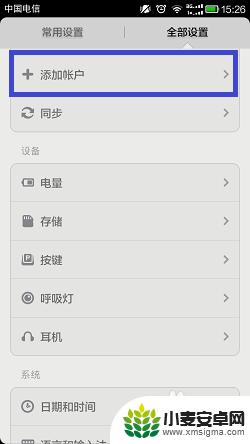
2.选择账户类别,此处选择Google。
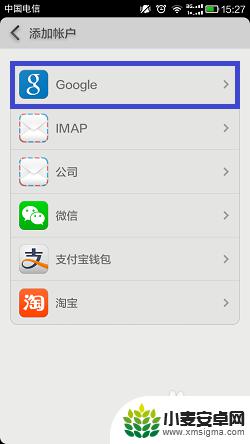
3.如果您已经有谷歌账户,此处选择“现有”;如果您没有谷歌账户,此处选择“新建”。此处以选择“现有”为例。
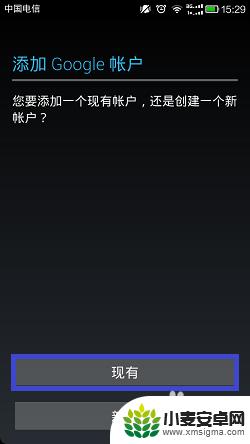
4.填入谷歌登陆账号,选择前进。
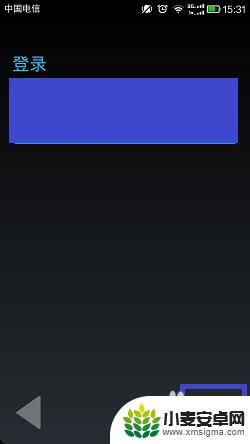
5.同意谷歌服务条款,同时选择是否向我发送Google paly新闻和优惠信息。选择“确定”。
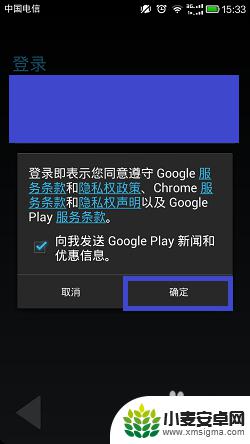
6.选择付款信息,此处选择“以后再说”。
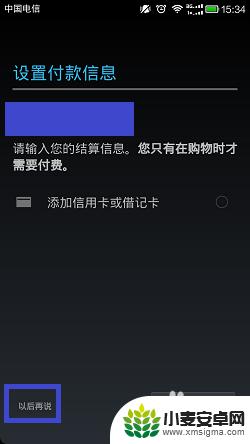
7.选择同步信息,此处您需要使用的谷歌服务为准,默认可以选择所有。至此添加谷歌张华就完成了。
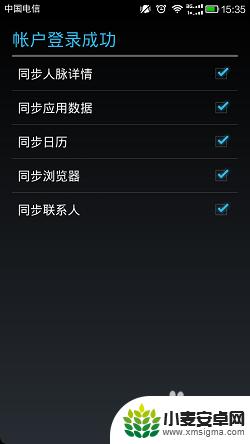
以上就是创建谷歌账号的全部内容,若有朋友们遇到同样情况,请参照小编的方法来处理,希望对大家有所帮助。












